Mac-Äquivalente von Windows-Programmen und -Funktionen
Wenn Sie kürzlich auf einen Mac umgestellt haben oder gezwungen werden, einen Computer gegen Ihren Willen zu verwenden, sind Sie wahrscheinlich an die benutzerfreundliche Umgebung von Windows gewöhnt und möchten das Mac-Äquivalent Ihres bevorzugten Windows-Programms oder -Features kennen?
Zum Glück unterscheiden sich Macs, auf denen die neuesten Versionen von OS X ausgeführt werden, nicht wesentlich von den aktuellen Windows-Versionen. Der größte Unterschied meiner Meinung nach ist das Fehlen jeglicher Start-Taste unter OS X. Das ist ziemlich genau das, was Microsoft mit Windows 8 gemacht hat, und wahrscheinlich hat es jeder gehasst.
Es gibt einfach keine Mac-Entsprechung für die Windows-Startschaltfläche oder das Startmenü unter OS X. Sie können nur eine Liste aller Anwendungen im OS X Dock abrufen, die der Windows-Taskleiste ähnelt. In diesem Artikel gehe ich alle Mac-Entsprechungen von Windows-Programmen durch und hoffentlich finden Sie einen Mac genauso einfach wie einen Windows-Computer.
Windows-Taskleiste - OS X Dock
Auch wenn Sie die Start-Taste vermissen, hat OS X zumindest das Äquivalent der Taskleiste namens Dock. Es zeigt an, dass Sie derzeit Programme geöffnet haben, und Sie können Symbole für andere auf Ihrem Mac installierte Anwendungen hinzufügen oder entfernen.
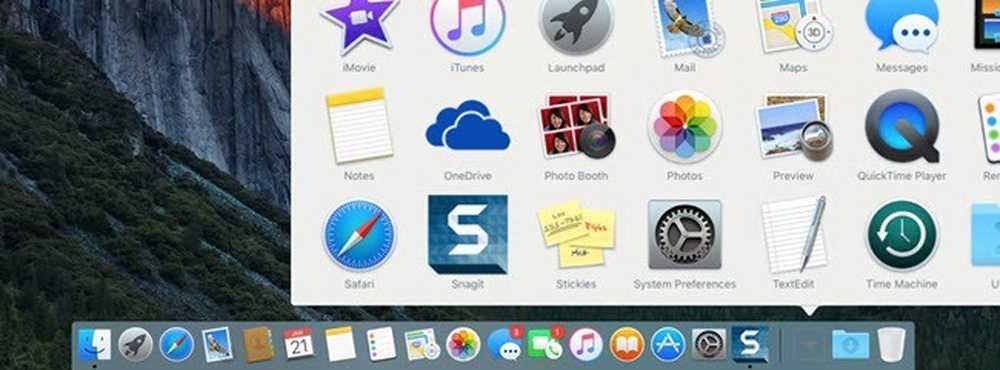
Der Papierkorb befindet sich auch im Dock. Um ein an Ihrem Mac angeschlossenes Gerät auszuwerfen, ziehen Sie es in den Papierkorb. Sie können auch zu gehen Systemeinstellungen und passen Sie die Einstellungen für das Dock an: Lassen Sie es jederzeit sichtbar, vergrößern Sie die Größe, ändern Sie die Position auf dem Bildschirm usw.
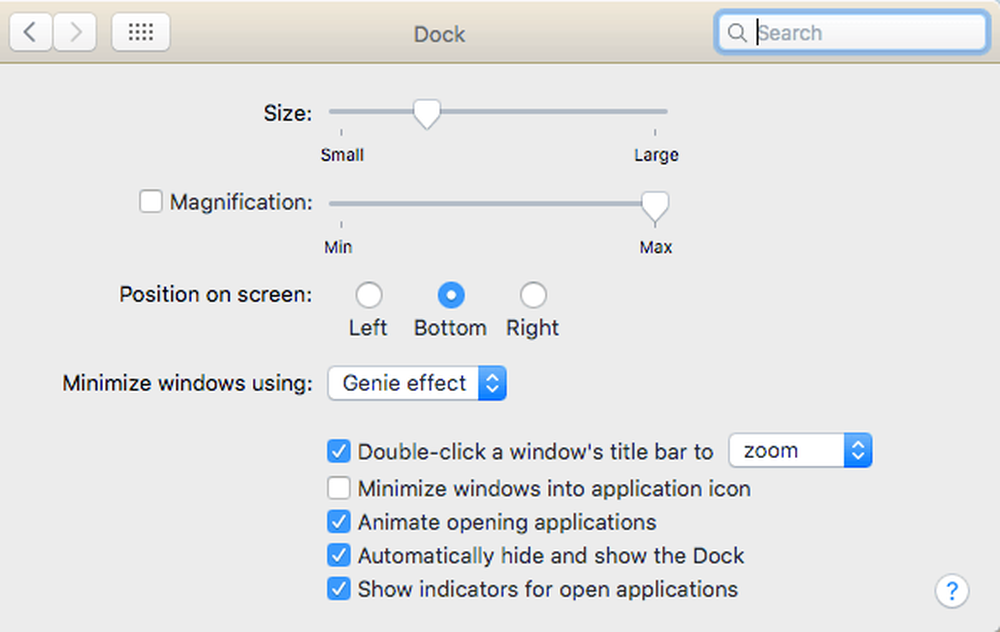
Um alle Anwendungen als Symbol in Ihrem Dock anzuzeigen, öffnen Sie den Finder und ziehen Sie Anwendungen aus der Seitenleiste und legen Sie es auf dem Dock ab.
Windows Explorer - Mac Finder
Als nächstes ist der Windows Explorer. Das Mac-Äquivalent ist das Finder. Windows Explorer ist ziemlich gut, aber ich mag den Mac Finder eigentlich mehr. Zum einen können Sie mehrere Registerkarten im selben Finder-Fenster öffnen, sodass Sie Dateien einfach an einen anderen Speicherort ziehen und ablegen können, ohne mehrere Finder-Fenster öffnen zu müssen.
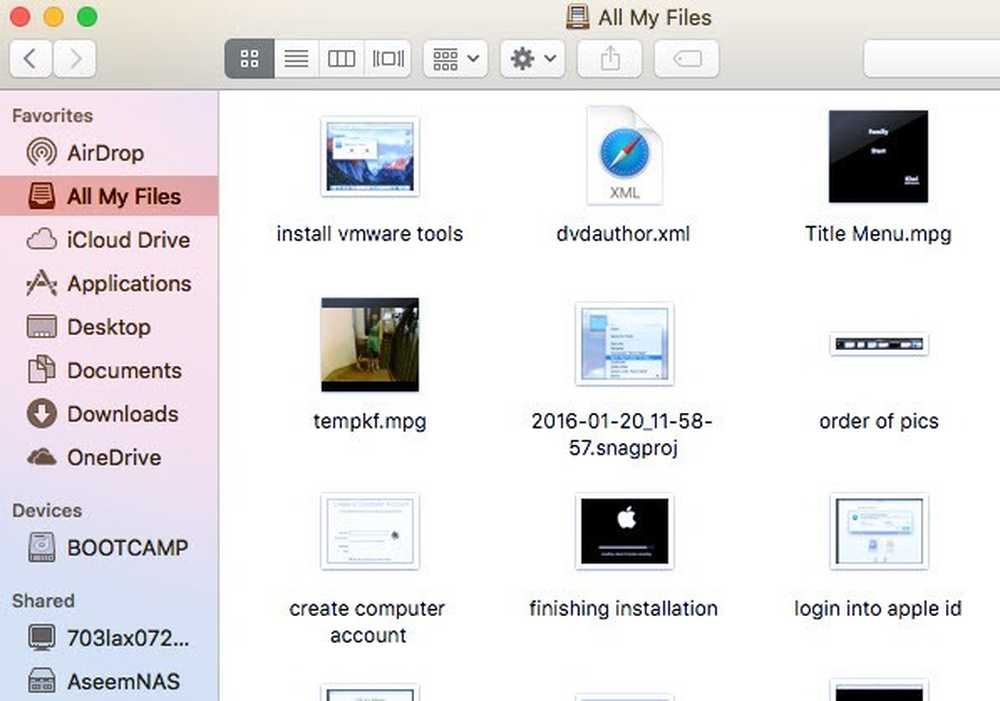
Zweitens zeigt es Ihnen mehr nützliche Dinge in der Seitenleiste als Windows wie gemeinsame Server, andere Computer, angeschlossene Geräte usw. Sie können auch auf klicken Finder und dann Einstellungen und konfigurieren Sie, welche Elemente in der Seitenleiste angezeigt werden, was Sie auch in Windows nicht tun können.
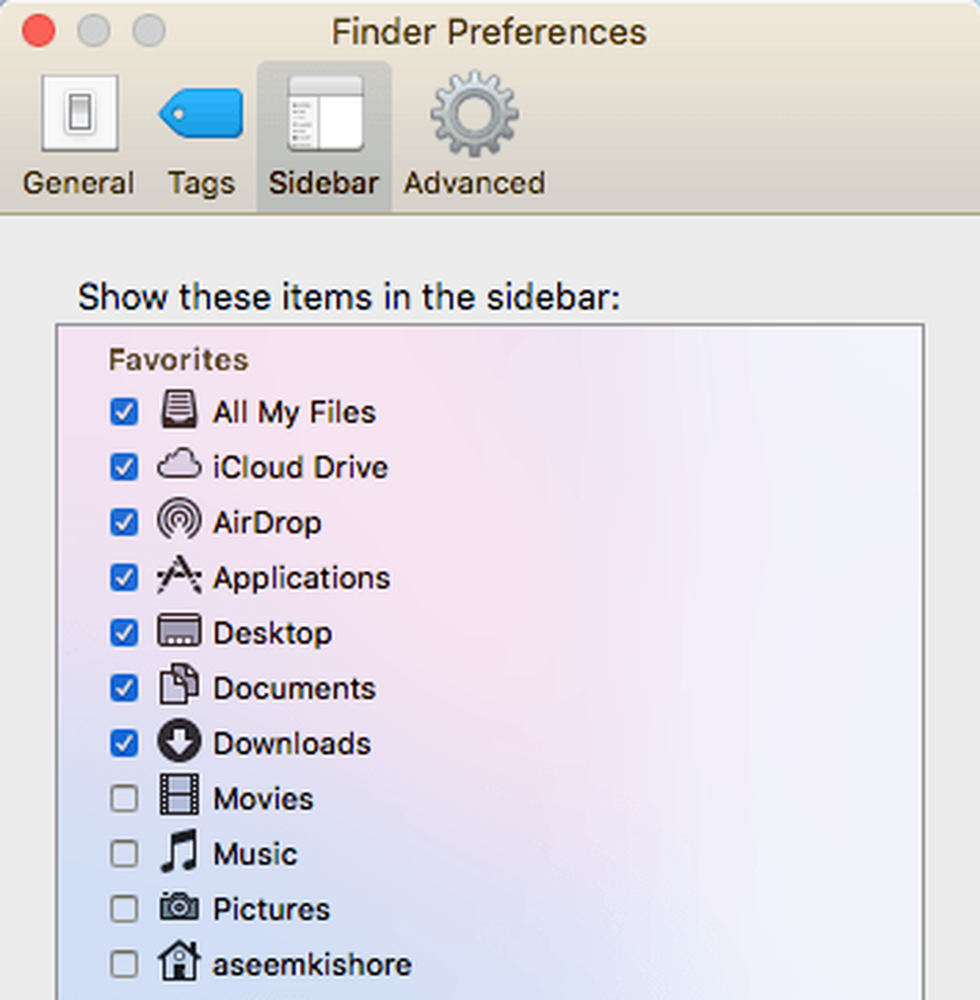
Windows-Systemsteuerung - Mac-Systemeinstellungen
In der Systemsteuerung können Sie in Windows die Funktionsweise von Windows steuern. Von hier aus können Sie so ziemlich alles verwalten, einschließlich Backups, Verschlüsselung, Standardprogramme, Audio, Schriftarten, Java, Flash, Sprachen, Maus- und Tastatureinstellungen, Benutzerkonten, Firewall-Einstellungen und vieles mehr.
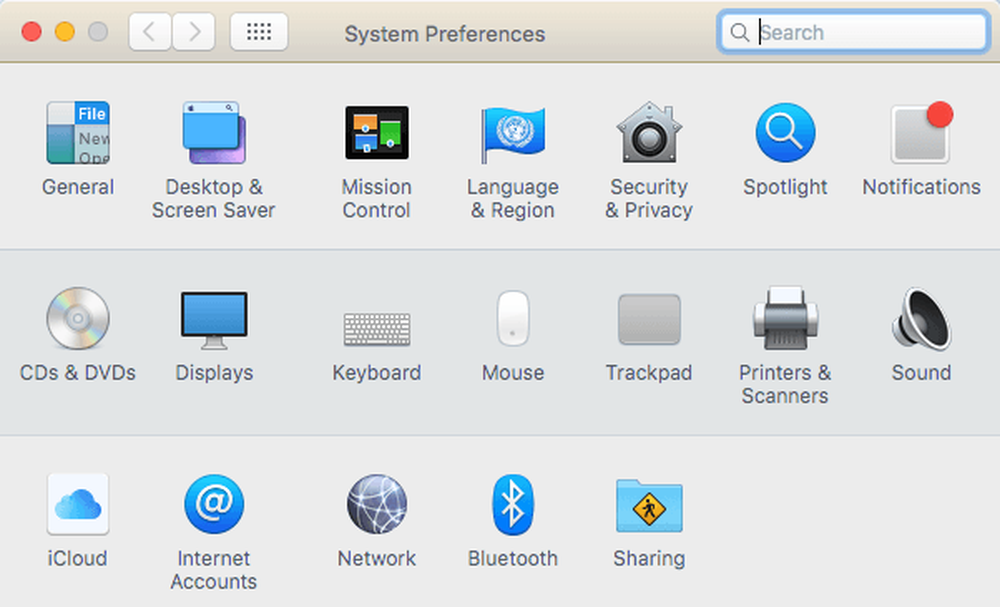
Sie können jedoch alle Einstellungen für Ihren Mac in den Systemeinstellungen vornehmen.
Windows-Editor - OS X-Textbearbeitung
Wenn Sie Notepad unter Windows verwenden, werden Sie sich freuen zu wissen, dass es in Mac eine Entsprechung gibt, die als TextEdit bezeichnet wird. Es wird mit allen Macs geliefert und ist ein einfacher Texteditor, mit dem Sie auch mit reinem Text arbeiten können. Das ist wirklich der einzige Grund, aus dem ich Notepad verwende, und es ist wahrscheinlich der einzige Grund, warum Sie TextEdit auf Ihrem Mac verwenden.
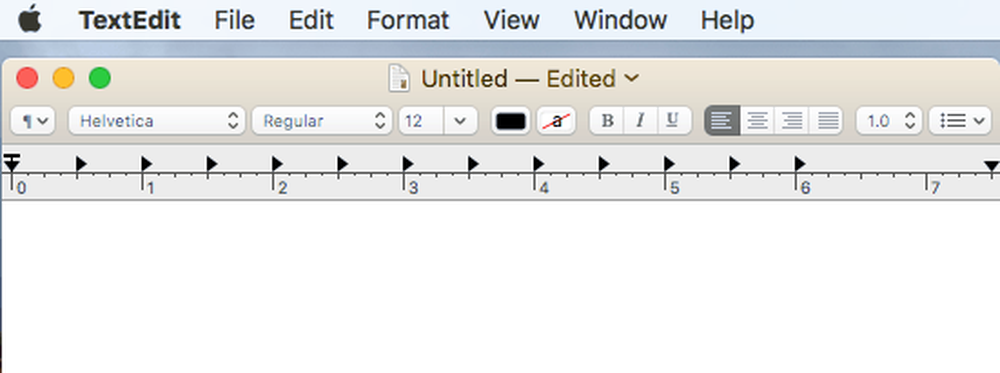
Das einzige, was Sie in TextEdit tun müssen, ist das Klicken auf Format und klicken Sie dann auf Nur Text erstellen. Es ist im Grunde WordPad und Notepad in einem, was schön ist.
Windows Task Manager - Mac-Aktivitätsmonitor
Der Task-Manager in Windows ist eine meiner Lieblingsfunktionen. Ich verwende ihn ständig, um zu überprüfen, welcher Prozess Speicher oder CPU beansprucht. Im Task-Manager erhalten Sie außerdem viele zusätzliche Informationen zu Ihrem System.
Wie der Task-Manager ist der Aktivitätsmonitor (öffnen Sie Spotlight und Suche nach Aktivitätsmonitor) in mehrere Registerkarten: Zentralprozessor, Erinnerung, Energie, Platte und Netzwerk.

Die Registerkarte "Energie" ist nur für Macs verfügbar und für Laptops nützlich, damit Sie sehen können, welche Prozesse am meisten Strom verbrauchen. Andernfalls können Sie den Aktivitätsmonitor verwenden, um einen Prozess zu beenden oder eine Systemdiagnose durchzuführen.
Windows-Eingabeaufforderung - OS X-Terminal
Die Eingabeaufforderung in Windows ist das Tool, das Sie verwenden müssen, wenn Sie technische Maßnahmen zur Behebung Ihres Computers oder zum Ändern einer verdeckten Einstellung treffen, die Sie auf keine andere Weise erreichen können. Gleiches gilt für das Mac-Äquivalent, das aufgerufen wird Terminal.
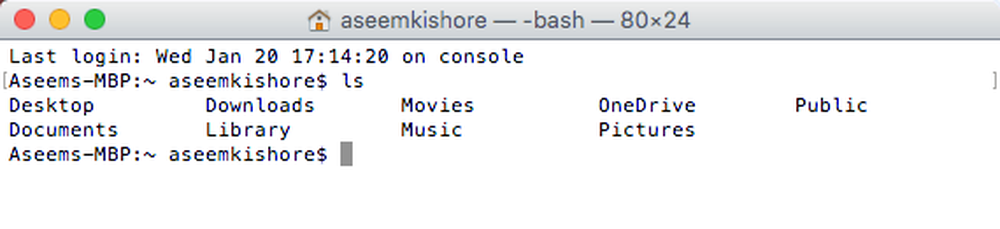
Das Terminal ist ein sehr leistungsfähiges Werkzeug, mit dem Sie das zugrunde liegende UNIX-System steuern können, auf dem OS X ausgeführt wird. Wenn Sie also mit Linux-Befehlen vertraut sind, ist Terminal ein Kinderspiel. Eine Aufgabe, für die ich das Terminal gelegentlich verwenden muss, ist das Anzeigen versteckter Dateien. Sie öffnen das Terminal und fügen den folgenden Befehl ein:
Standardwerte schreiben com.apple.finder AppleShowAllFiles YES
Jetzt können Sie versteckte Dateien im Finder sehen. Wahrscheinlich werden Sie Terminal nur in den seltenen Fällen verwenden, in denen Sie den Befehl einfach kopieren und einfügen müssen.
Windows Paint - OS X-Vorschau
Wenn Sie in Windows Paint verwenden, ist das nächstgelegene Werkzeug in OS X das nächste Vorschau. Es kann nicht mit allem übereinstimmen, was mit Paint möglich ist, aber es lässt sich einfach zeichnen.
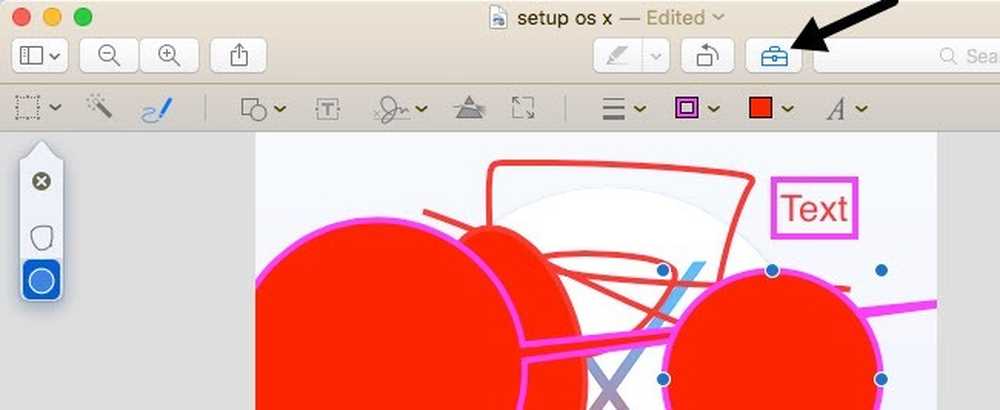
Sie können es auch verwenden, um grundlegende Änderungen an Bildern vorzunehmen, wie z. B. Zuschneiden, Entfernen von Hintergründen, Hinzufügen von Umrissen, Hinzufügen von Text, Anpassen von Farben usw. Sie können auch PDF-Dateien mit Unterschriften versehen und Formulare ausfüllen.
Windows Disk Management - OS X Festplatten-Dienstprogramm
Mit dem Datenträgerverwaltungsprogramm können Sie Festplatten in Windows problemlos formatieren und partitionieren. Sie können andere Dinge tun, aber das sind die Hauptfunktionen. Das Festplatten-Dienstprogramm auf Macs ermöglicht es Ihnen, dasselbe zu tun.
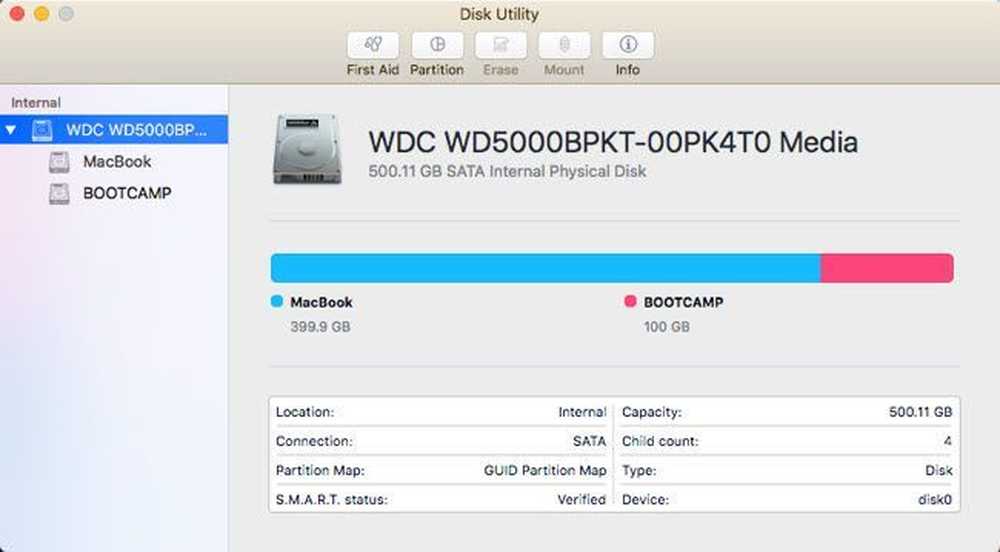
Mit dem Festplatten-Dienstprogramm können Sie eine Festplatte reparieren, wenn OS X nicht ordnungsgemäß bootet, eine Festplatte partitionieren, eine Festplatte löschen und sehen, welche Daten auf der Festplatte Platz beanspruchen.
Windows Netstat, Ping, Tracert - OS X Netzwerkdienstprogramm
Das Netzwerk-Dienstprogramm in OS X ist ein Ort, an dem Apple viel bessere Arbeit leistet als Windows. Mit dem Network Utility können Sie schnell Informationen über Ihre Netzwerkverbindung abrufen und Tests wie netstat, ping, traceroute, Whois, Finger und Port-Scans durchführen.
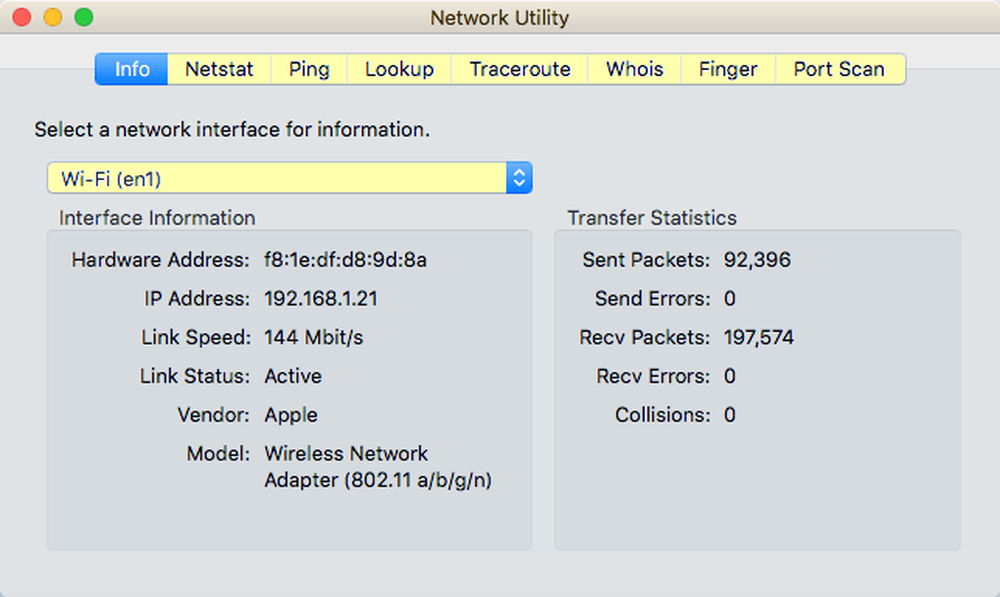
Auf der Registerkarte Netstat können Sie schnell alle Verbindungen anzeigen, die Ihr Computer hergestellt hat. Um dies in Windows zu tun, müssen Sie eine Eingabeaufforderung öffnen und Befehle eingeben! Es ist viel technischer und nicht so gut implementiert wie in OS X.
Windows-Ereignisanzeige - Mac-Konsole
Schließlich können Sie mit der Ereignisanzeige in Windows ein Protokoll aller Vorgänge auf Ihrem Computer anzeigen. Es ist sehr nützlich, um Probleme zu beheben.
Die Konsole entspricht in etwa der Ereignisanzeige und ermöglicht es Ihnen, so ziemlich alles zu sehen, was im Hintergrund Ihres Computers geschieht.
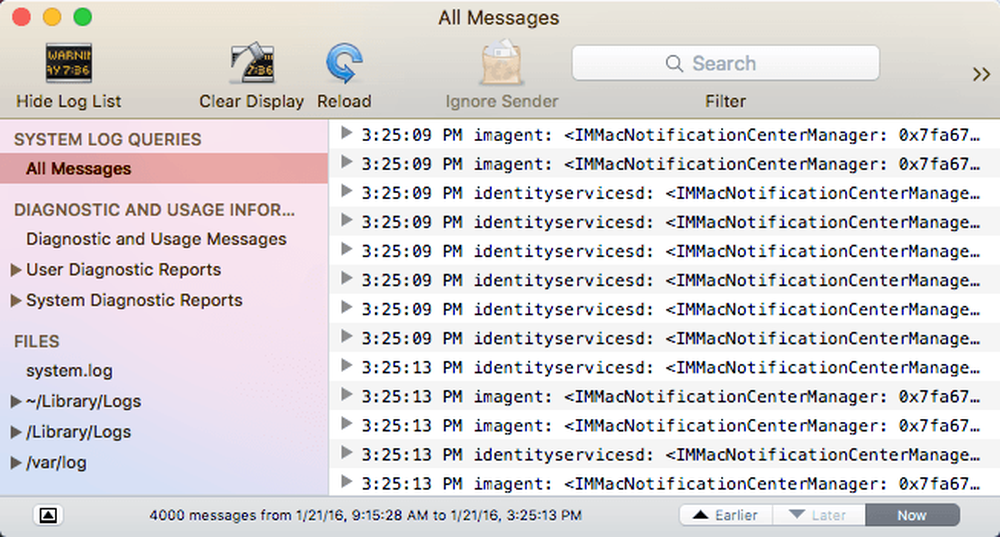
Sie betrachten die Protokolldateien wirklich nur, wenn Sie nach etwas Bestimmtem suchen. Andernfalls gibt es einfach zu viele Meldungen, die vom Betriebssystem generiert werden.
Es gibt andere Äquivalente, die ich hier erwähnen könnte, aber ich denke, dies sind die Grundlagen und genug für die meisten Leute, die gerade erst anfangen, einen Mac zu verwenden, nachdem sie lange unter Windows gearbeitet haben. Wenn Sie Fragen haben, können Sie dies gerne kommentieren. Genießen!



